Добавление информации о тексте песни с помощью компьютера
Вы можете ввести текст песни в текстовый файл (LRC-файл). Передать на плеер как текстовый файл (LRC-файл), так и музыкального файла.
Создание текста песни в текстовом файле (LRC-файл)
-
Откройте [Блокнот] в программах Windows.
-
Введите текст песни в [Блокнот].
-
Воспроизведите дорожку и введите время для отображения каждой строки текста.
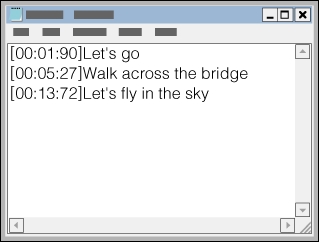
- Сведения о времени можно ввести слева от каждой текстовой строки в следующем формате.
Минуты:секунды:сотые доли секунды (*1) - Сведения о времени нужно вводить в хронологическом порядке.
- Вместо двоеточия секунды и сотые доли секунды можно разделять точкой.
*1 Сотые доли секунды можно опустить.
- Сведения о времени можно ввести слева от каждой текстовой строки в следующем формате.
-
Сохраните файл.
- Выберите [UTF-8] как кодировку символов.
- Задайте имя файла, которое должно совпадать с именем музыкального файла.
- Установите [.lrc] как расширение.
- Максимальный размер файла 512 кб.
- Если текстовая строка не помещается на экране, она будет перенесена.
- Число строк текста, которые могут отображаться одновременно, зависит от модели плеер.
- Разрывы строк CR, CRLF, и LF распознаются.
- Пустые текстовые строки пр опускаются.
-
Подключите плеер к компьютеру по USB.
-
Откройте папку [WALKMAN] в соответствии с одной из следующих процедур.
- Windows 10:
откройте [проводник] в меню [Пуск]. Выберите [WALKMAN] на левой панели. - Windows 8.1:
Откройте [Проводник] в [Настольный компьютер]. Выберите [WALKMAN] из списка в разделе [Этот компьютер]. - Windows 7:
выберите [Пуск], [Компьютер], а затем [WALKMAN].
Вы также можете перенести музыкальные файлы на microSD-карту.
Выберите папку с именем microSD вместо [WALKMAN].
- Windows 10:
-
Создайте новую папку в папке [MUSIC] в [WALKMAN]. Затем перетяните музыкальный файл и LRC-файл в новую папку для их передачи.
Совет
- Следующее количество символов рекомендуется при отображении текста песни на плеер.
- Однобайтовых символов (например, буквенно-цифровых символов): 40 символов в строке.
- 2-байтовых символов (например, китайские иероглифы): 20 символов в строке.
- Сохраните LRC-файлы в той же папке, что и музыкальные файлы. LRC-файлы будут передаваться на плеер при передаче музыкальных файлов.
- На компьютере Mac можно создать текст песни, используя текстовый редактор «TextEdit» и другие текстовые редакторы. Выполните ту же процедуру, как описано выше, для ввода текста песни или сведений о времени в режиме «Обычный текст».
Примечание об авторских правах
Если вы создаете LRC-файлы, используя защищенные авторскими правами материалы, созданные другими лицами, LRC-файлы ограничены только частным использованием. Для использования LRC-файлов для других целей требуется разрешение владельцев авторского права.

По мере обновления характеристик продукта в данное Справочное руководство могут без предупреждения вноситься изменения.
Это Справочное руководство было переведено с использованием машинного перевода.